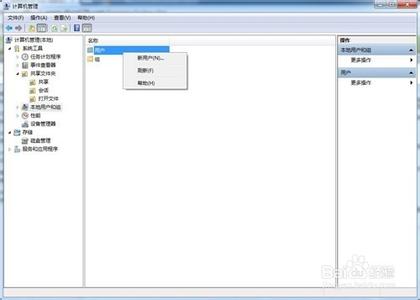共享指定的文件夹给局域网内所有其他终端设备,让其他终端可以免流量快速访问电脑里的所有文件,下面是小编给大家整理的一些有关局域网文件夹共享设置教程,希望对大家有帮助!
局域网文件夹共享设置教程
首先要在电脑上创建临时虚拟网络。创建虚拟网络第一步:左击桌面任务栏网络图标—打开网络共享中心—点管理无线网络。
第二步:鼠标点击添加。
第三步:选择创建临时网络,两个都可以选。根据提示点击下一步。
第四步:输入网络名和安全类型。根据类型不同,输入密钥也不同。
第五步:启用internet连接共享。
第六步:选择正在联网的网卡,点击属性—点击共享选项卡—根据安全类型的选择共享的网卡(WEP共享无线网卡,WPA2共享虚拟网卡),我们可以看到创建的设置等待设备的链接。

第七步:待手机等其他终端设备连接热点成功,显示已连接就可以WIFI上网了。
下载局域网文件共享软件wifi网盘。
解压压缩包,不需要安装,直接双击“ShareMaster”运行。
选择想要共享的文件夹。文件夹里的资源自动按格式分类。
手机访问软件界面自动获取的IP地址就可以访问电脑共享的文件夹里面的所有内容。
 爱华网
爱华网